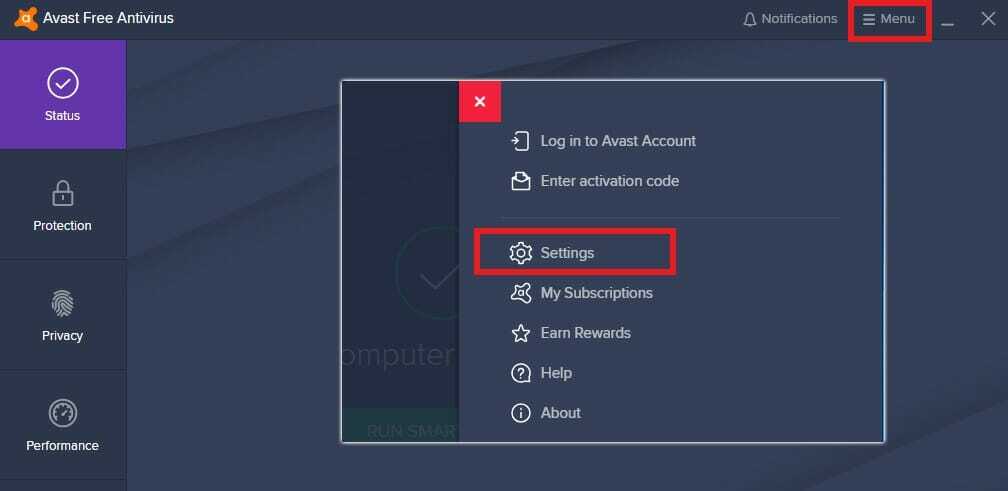- The Naziv datoteke sadrži virus i izbrisan je poruka se pojavljuje kad vi preuzimanje datoteka an e-mailprilog ili drugi datoteka.
- Problem je vjerojatno uzrokovan antivirus koji je bio nepropisno neinstaliran.
- Izvrsno je rješenje onemogućiti trenutni antivirus i provjeriti ostaje li problem.
- Budući da je ovu situaciju najvjerojatnije stvorilo vaše trenutačno sigurnosno rješenje, trebali biste razmisliti o promjeni u bolje.

Ovaj softver će održavati i pokretati upravljačke programe, čime će se zaštititi od uobičajenih računalnih pogrešaka i kvara hardvera. Provjerite sve svoje upravljačke programe u 3 jednostavna koraka:
- Preuzmite DriverFix (ovjerena datoteka za preuzimanje).
- Klik Započni skeniranje pronaći sve problematične upravljačke programe.
- Klik Ažuriranje upravljačkih programa kako biste dobili nove verzije i izbjegli kvarove u sustavu.
- DriverFix je preuzeo 0 čitatelji ovog mjeseca.
Kada pokušavate preuzeti privitak e-pošte ili drugu datoteku na mreži i dobijete poruku u kojoj se kaže da naziv datoteke sadrži
virus i izbrisan je, možda je problem u performansama vašeg računala nakon upotrebe antivirusa.Naziv datoteke pogreške sadrži virus i izbrisan znači da ste imali antivirus koji ste pokušali deinstalirati, ali nije pravilno izveden i zato se suočavate s problemom.
Važno je napomenuti i antivirusni softver pokušali ste ga pravilno deinstalirati i deinstalirati preuzimanjem odgovarajućeg alata za uklanjanje i potpuno uklanjanjem.
Međutim, ne morate se brinuti da li je ova datoteka sadržavala virus i bila je izbrisana, jer imamo nekoliko brzih rješenja, koje možete pokušati riješiti.
Što mogu učiniti ako datoteka sadrži virus i izbrisana je?
- Onemogućite svoj antivirusni program
- Dizanje u sigurnom načinu rada s umrežavanjem
- Izvedite čisto podizanje sustava
- Pokrenite Microsoftov sigurnosni skener
- Potražite problem na drugom korisničkom računu ili izradite novi
1. Onemogućite svoj antivirusni program
Vatrozidi i vaš antivirusni program softver može spriječiti neke funkcije na vašem računalu i uzrokovati da naziv datoteke sadrži virus i da je pogreška izbrisana.
Ne preporučuje se trajno isključivanje sigurnosnog softvera, ali svejedno će vas zaštititi Windows Defender.
Ako se problem nastavi, možda ćete morati u potpunosti deinstalirati antivirus i provjeriti pojavljuje li se ista pogreška.
Međutim, ako je problem nestao, znači da vam treba još jedan antivirus i za taj posao preporučujemo sigurnosno rješenje u nastavku.
Brže je od većine drugih rješenja, nudi nenadmašnu zaštitu i, što je još važnije, ne ometa vaš sustav ili datoteke.
Ovaj alat dolazi s Zaštita od virusa, zlonamjernog softvera i špijunskog softvera korištenjem modernih tehnologija strojnog učenja koje mogu prepoznati i blokirati čak i prijetnje nula dana prije nego što dođu do vašeg sustava.

ESET Internet Security
ESET nudi sjajnu sigurnosnu zaštitu, ali se ne zeza s vašim redovitim datotekama i aplikacijama.
2. Dizanje u sigurnom načinu rada s umrežavanjem
- Ponovo pokrenite računalo.
- Kad se prikaže zaslon za prijavu, držite tipku Tipka Shift dok odabirete Vlast zatim Ponovo pokrenite.
- Nakon ponovnog pokretanja računala na Odaberite opciju zaslon, odaberite Rješavanje problema.
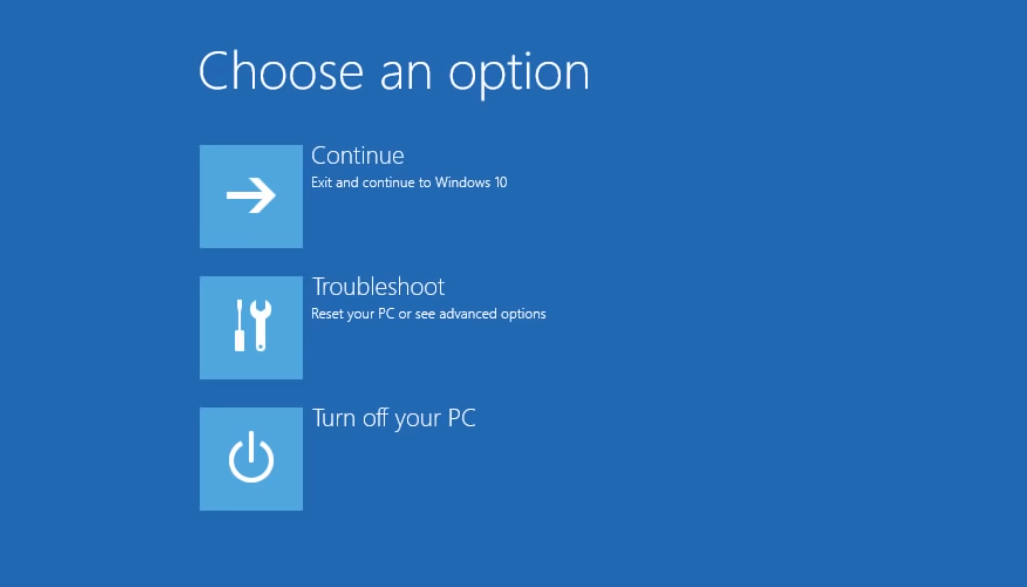
- Klik Napredne opcije.
- Klik Postavke pokretanja.
- Klik Ponovo pokrenite.
- Nakon što se ponovno pokrene, vidjet ćete popis opcija. Odaberi 5 ili F5 za Siguran način rada s mrežom.

Sigurni način rada s mrežom pokreće sustav Windows u sigurnom načinu, uključujući mrežne upravljačke programe i usluge potrebne za pristup internetu ili drugim računalima na istoj mreži.
Kada ste u sigurnom načinu, pokušajte izvršiti čisto pokretanje.
3. Izvedite čisto pokretanje i izađite iz sigurnog načina rada
3.1 Izvedite čisto dizanje
- Idite na okvir za pretraživanje, upišite msconfig, i odaberite Sistemska konfiguracija
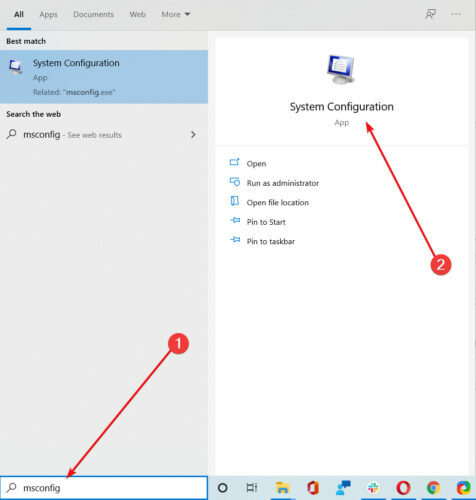
- Naći Usluge tab.
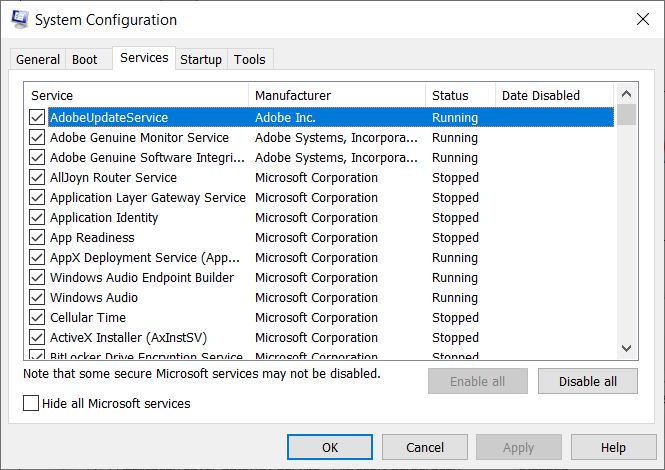
- Odaberi Sakrij sve Microsoftove usluge kutija.
- Klik Onemogući sve.
- Idite na Pokretanjetab.
- Klik Otvorite Task Manager.

- Zatvoriti Upravitelj zadataka zatim kliknite OK.
- Ponovo pokrenite računalo.
Imat ćete čisto okruženje za pokretanje nakon što se pažljivo slijede svi ovi koraci, nakon čega možete pokušati provjeriti je li problem nestao.
3.2 Izađite iz sigurnog načina rada s umrežavanjem
- Desnom tipkom miša kliknite Početak dugme.
- Odaberi Trčanje, tip msconfig, i pritisnite Unesi.

- Idite na Čizma tab.
- Poništite ili poništite odabir Sigurno podizanje sustava okvir s opcijama.

- Ponovo pokrenite računalo.
Ovaj postupak dovršit će postupak i sljedeći put kad ponovo pokrenete računalo više se neće pokretati u sigurnom načinu.
4. Pokrenite Microsoftov sigurnosni skener
- Preuzmite alat sa službene Microsoftove stranice.
- Otvorite ga i odaberite vrstu skeniranja koju želite pokrenuti.
- Pokrenite skeniranje i pregledajte rezultate skeniranja na zaslonu, na kojem se nalazi sav zlonamjerni softver identificiran na vašem računalu
Kada virus zarazi vaše računalo, on stvara izvedba stroja uvelike se usporava.
Pokretanje skeniranja virusa znači da se sve zaražene datoteke mogu očistiti potpunim brisanjem datoteke, što znači da možete doživjeti gubitak podataka.
Microsoftov sigurnosni skener alat je namijenjen lociranju i uklanjanju zlonamjernog softvera sa Windows računala. Skenira samo kad se ručno pokrene, a zatim ga možete koristiti 10 dana nakon preuzimanja.
To znači da morate preuzeti najnoviju verziju alata prije nego što izvršite svako skeniranje na računalu.
Međutim, Microsoft Security Scanner alat ne zamjenjuje vaš antimalware program. Pomaže u uklanjanju zlonamjernog softvera s računala sa sustavom Windows 10.
Da biste uklonili alat Microsoft Security Scanner, samo izbrišite msert.exe datoteku s računala.
5. Potražite problem na drugom korisničkom računu ili izradite novi
5.1 Stvorite novi račun
- Klik Početak.
- Odaberi Postavke.
- Zatim odaberite Računi.

- Odaberite Obitelj i drugi ljudi.

- Klik Dodajte nekoga drugog na ovo računalo.

- Ispunite obrazac s korisničkim imenom i lozinkom. Stvorit će se vaš novi korisnički račun.
- Kliknite na Promijenite vrstu računa.
- Kliknite padajuću strelicu i odaberite Administrator da biste račun postavili na razinu administratora.
- Ponovo pokrenite računalo.
- Prijavite se na novi račun koji ste upravo stvorili.
Ako problem nestane, to može značiti da je vaš drugi korisnički profil oštećen.
5.2 Pokušajte popraviti oštećeni korisnički profil
- Na novom računu upotrijebite ga za poništavanje uobičajenog računa.
- Klik Prijavite se ili u redu.
- Vratite svoj stari račun na zadanu razinu administratora.
- Ponovite nekoliko puta jer će ovo pomoći ukloniti svaku korupciju.
- Ostavite svoj račun kao Administrator.
Provjerite sadrži li još uvijek naziv datoteke virus i je li pogreška izbrisana prilikom upotrebe novostvorenog računa.
Ako se nastavi, možete popraviti stari korisnički račun ili migrirati na novi račun. Ako imate različite korisničke račune, prijavite se na svaki i provjerite nastavlja li problem ili nestaje.
Budući da ovaj problem može uzrokovati vaš antivirus, ne bi škodilo pogledati i naš izbor, uključujući i najbolji antivirusi s neograničenom valjanošću licence.
Je li naš virus sadržavao i izbrisani popravak za Windows 10 radio je za vas? Javite nam ostavljajući komentar u donjem odjeljku.